app nap是一個在OS X Mavericks新引入的程序機制。它可以讓沒有在前臺活動的app進入暫停狀態,從而能夠減少電量消耗,它不僅僅只是針對某些app,而是會對整個系統的電量消耗都有影響。盡管app nap有它的獨到之處,一些高級用戶卻會在一些時候對程序自動進入休眠狀態感到不滿。因此,禁用這個功能可能對一些人來說更加適合。我將會在下面告訴你們如何快速而又完全的禁用這個功能,而不是單獨的關閉某些單個程序的這個功能。
但在一切開始之前,有一點必須聲明,一旦關閉這個功能,從開機那一刻起,所有開啟而又沒有被手動關閉的程序都會始終在后臺運行(就像mavericks之前的macos 一樣)。
在系統層面上完全關閉app nap 功能
1. 從Launchpad里面的其他文件夾打開terminal。
2. 復制并粘貼下面的一段代碼到terminal里面 并且按下enter鍵。
defaults write NSGlobalDomain NSAppSleepDisabled -bool YES
3. 關閉terminal,并且重新開啟運行的程序以便使這更改生效。
就像其他的命令字符串一樣,為了使其生效,重啟啟動所有的app可能會很麻煩(當然,會用automator的程序員大大就不用我贅述了吧~~~),直接重啟吧,簡單,快捷。
重啟后,你可以打開在其他文件夾里面進程管理器的energy里查看。通常,在程序后臺打開30分鐘后,app nap就會被激活。因此,打開一個程序并放在后臺,30分鐘后 ,你會看到 app nap那一列全都是No,這樣一來,app nap機制便被完全關閉了。
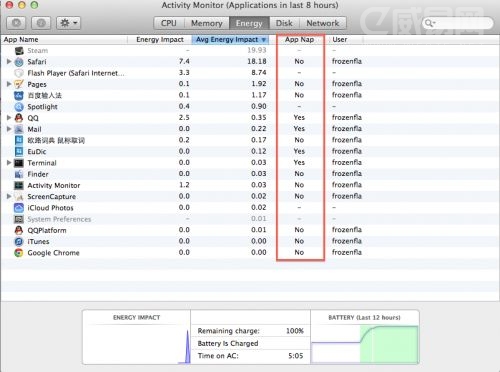
這個機制對大多數用戶來說還是不用去修改的。畢竟,一旦關閉這個機制,會影響整個系統的運行,而且對電量的消耗也會遠高于平常。維持這個功能的開啟才能讓電池堅持的更久,持久,才是硬道理:)。
重啟開啟app nap功能
感覺到關閉app nap功能后電量就像一江春水一去不復返了? 后悔了? 沒事沒事,重啟開啟它就好了。
1. 回到terminal中,鍵入下列的命令字符串到terminal中 并且點擊enter。
defaults delete NSGlobalDomain NSAppSleepDisabled
2. 退出terminal,重啟開啟其他app或者重啟mac。
重啟后,app nap便會重新運作起來。
PS:不要在10.9以下的mac os上使用這條命令哦,app nap可是10.9的獨有功能。
